アプリのインストール/アンインストール
インストールをする
- 弊社ホームページからPC専用アプリ(WBGTCAM.zip)をダウンロードします。
- ダウンロードした WBGTCAM.zip から WBGTCAM.exe を解凍(取り出し)して、ダブルクリックでインストーラーを起動します。
- 「日本語」を選択して「OK」をクリックする。
- 「次へ(N) >」をクリックする。
- 「次へ(N) >」をクリックする。
- 「次へ(N) >」をクリックする。
- 「次へ(N) >」をクリックする。
- 「インストール(I) 」をクリックする。
- 下記の画面が表示されたら「完了(F)」をクリックします。インストールが完了します。

WBGTCAM.exeを実行するとWindowsのバージョンにより下記の様な警告が表示されることがありますが、「はい(Y)」(または実行)をクリックしてください。
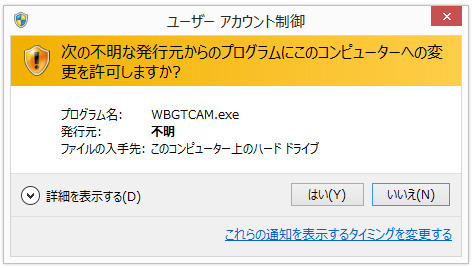
※ダイアログのデザインは、お使いの環境により異なります。

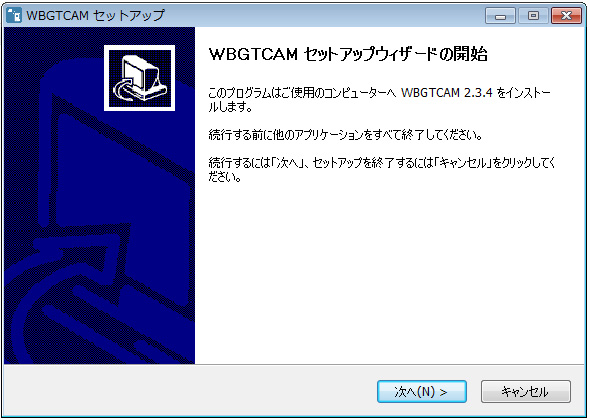
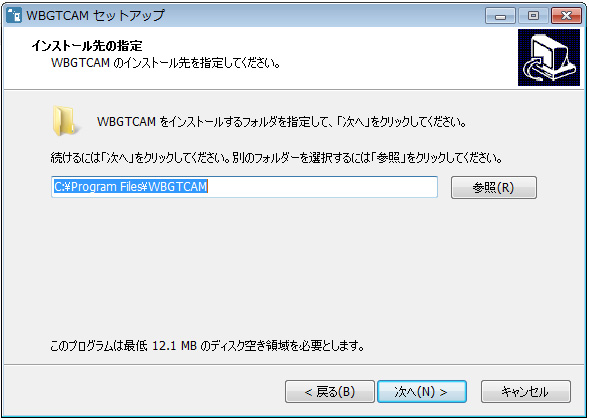
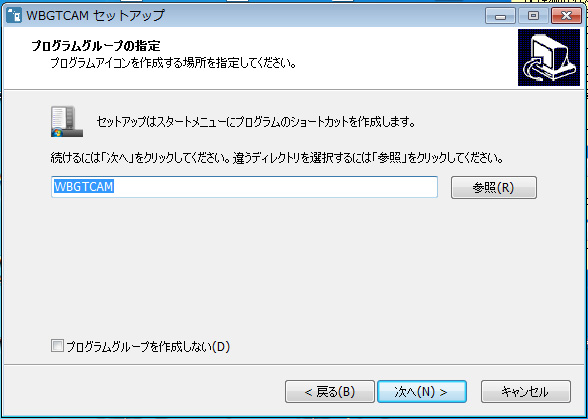
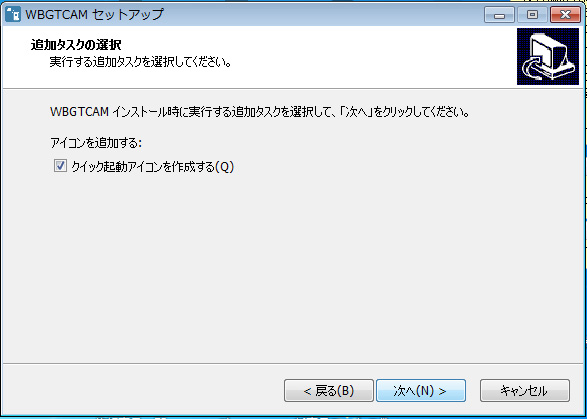
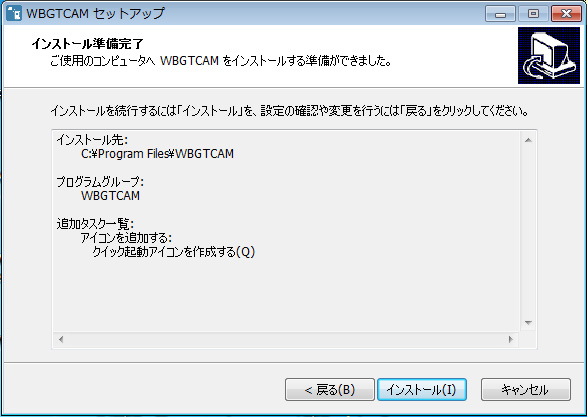
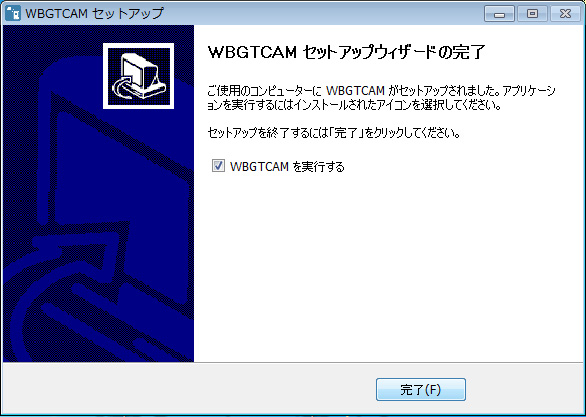
アンインストールをする
- 本アプリケーションをパソコンから削除したい場合は、アプリケーションの一覧から「WBGTCAMをアンインストールする」を選びます。
- アンインストールの確認画面が表示されます。「はい(Y)」をクリックする。
- アプリケーションが正常に削除されたことを示す画面が表示されたら、「OK」を押す。
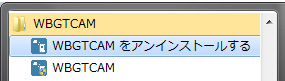
※アンインストールの画面はお使いのWindwsのバージョンや環境により異なります。Windowsのバージョンにより下記の様な警告が表示されますが、問題ありませんので「はい(Y)」(または実行)をクリックしてください。
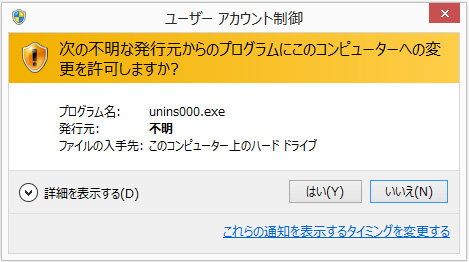
※ダイアログのデザインは、お使いの環境により異なります。
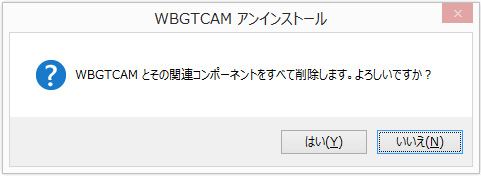
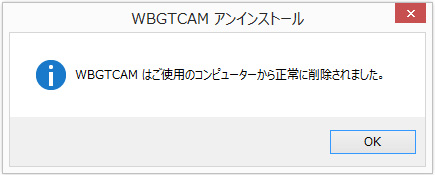
以上でアンインストールは完了です。
